Reklama
Potrebujete zoznam, ktorý je založený na tabuľkové údaje 5 Nastavenia dokumentu Excel, na ktoré musíte nikdy zabudnúťKeď vyberiete šablónu Excel alebo zdieľate tabuľku, môže obsahovať vlastné nastavenia, ktoré nechcete, aby sa zobrazovali každému. Vždy skontrolujte tieto nastavenia. Čítaj viac ? Excel je tvoj priateľ!
Zoznam Excelu uľahčuje zadávanie a sledovanie údajov. Dnes sa venujeme trom rôznym typom zoznamov, ktoré môžete pridať do pracovných hárkov programu Excel: vlastné zoznamy, rozbaľovacie zoznamy a kontrolné zoznamy.
1. Vlastné zoznamy
Ak vo svojich pracovných hárkoch často používate rovnaké súbory údajov, môžete pre ne vytvoriť vlastné zoznamy. Vlastné zoznamy môžu obsahovať súbory údajov, ako sú názvy oddelení, klientov a vekové rozsahy.
Po pridaní vlastného zoznamu do konkrétneho zošita je tento zoznam k dispozícii aj vo všetkých nových a existujúcich zošitoch. Zoznam môžete zadať priamo v dialógovom okne Vlastné zoznamy, importovať ho z buniek na pracovnom hárku alebo importovať zoznam z buniek v pomenovanom rozsahu.
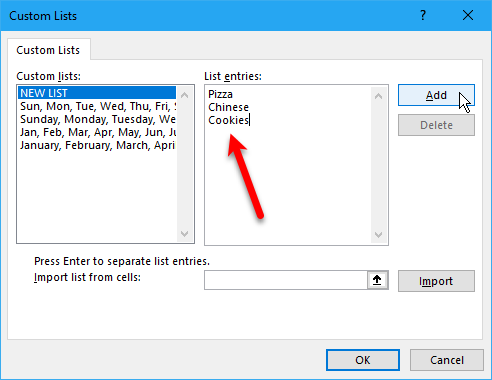
Náš článok o vytvorenie vlastného zoznamu v Exceli Ako vytvoriť vlastný zoznam v programe Microsoft ExcelMusíte vyplniť rovnaké súbory údajov do tabuliek programu Excel? Stačí vytvoriť vlastný zoznam v Exceli a použiť automatické dopĺňanie. Čítaj viac popisuje, ako vytvoriť vlastné zoznamy pomocou každej z týchto metód.
Vlastné zoznamy môžete použiť na vyplnenie rozsahu buniek vlastným osobným zoznamom alebo na vytvorenie rozbaľovacích zoznamov. v tento súbor Excel, vytvorili sme štyri vlastné zoznamy na použitie v závislých rozbaľovacích zoznamoch. Prvý zoznam programu Excel s názvom jedlo, určuje, ktorý z ostatných vlastných zoznamov vyplní druhý rozbaľovací zoznam.
Keď vyberiete možnosť z prvého rozbaľovacieho zoznamu na Sheet1, druhý rozbaľovací zoznam sa zaplní vlastným zoznamom spojeným s týmto menom.

2. Rozbaľovacie zoznamy
Všetci sme používali rozbaľovacie zoznamy predtým, či už meníte nastavenie v softvérovom programe alebo vyplnenie formulára na webovej stránke Ako vytvoriť prieskum zadarmo a zbierať dáta pomocou ExceluUž vás nebaví manuálne zbierať a konsolidovať údaje od rôznych ľudí do tabuľky Excel? Ak áno, je pravdepodobné, že ešte musíte objaviť prieskum Excel. Čítaj viac . Do pracovných hárkov programu Excel môžete tiež pridať rozbaľovacie zoznamy, aby ste rýchlejšie a ľahšie zadávali údaje.
Rozbaľovacie zoznamy tiež pomáhajú znižovať chyby pri zadávaní údajov obmedzením položiek dostupných pre vstupné pole. Používateľ zadávajúci údaje jednoducho vyberie možnosť namiesto zadania jednej, čím zabráni preklepom a preklepom v údajoch.
Môžete tiež mať viac rozbaľovacích zoznamov, ktoré navzájom závisia. Keď vyberiete položku v jednom rozbaľovacom zozname, položky dostupné v inom rozbaľovacom zozname sa zmenia.
Náš článok o vytvorenie rozbaľovacieho zoznamu v Exceli Ako vytvoriť rozbaľovací zoznam v programe Microsoft ExcelNaučte sa, ako vytvoriť rozbaľovací zoznam v programe Microsoft Excel, ako ho prispôsobiť a pridať závislý rozbaľovací zoznam. Čítaj viac popisuje, ako vytvoriť jednotlivé a závislé rozbaľovacie zoznamy.
Tu je náš ukážkový súbor Excel kde sme vytvorili dva rozbaľovacie zoznamy Sheet1. Rozbaľovací zoznam na pravej strane závisí od toho, ktoré možnosti sú vľavo.
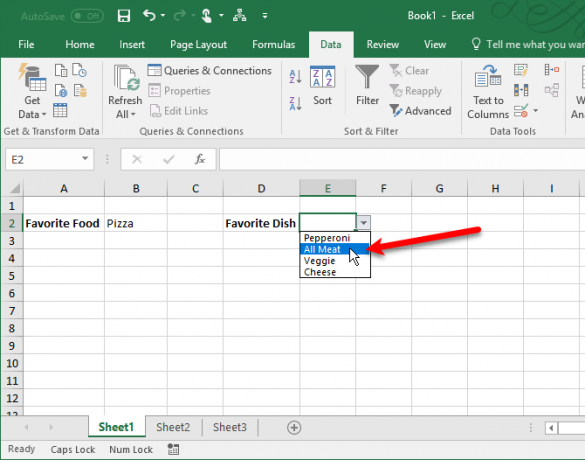
Šablóna zoznamu úloh na stránkach Vertex42 obsahuje niekoľko rozbaľovacích zoznamov a používa podmienené formátovanie pre akcie, ako je zmena farby textu po dokončení úlohy alebo po dokončení priorita nemení. Ak je k dispozícii viac ako šesť možností, zobrazuje sa v rozbaľovacom zozname posuvník.
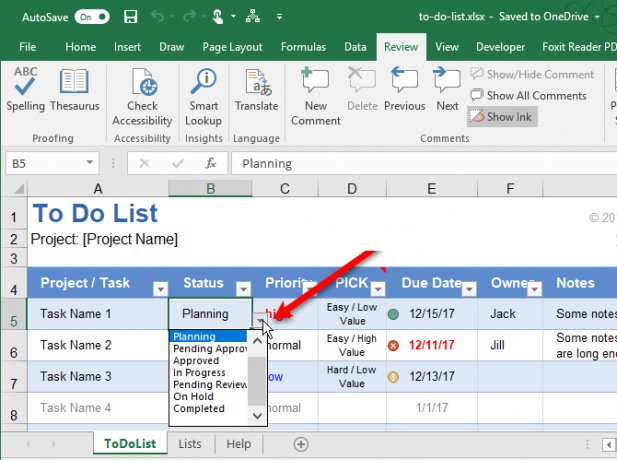
3. zoznamy
Používate zoznamy úloh, aby ste sa usporiadali? Ak používate Excel často, nepotrebujete pre svoje zoznamy úloh inú aplikáciu. Môžete vytvárať kontrolné zoznamy v Exceli a odškrtávať položky. Kontrolný zoznam je tiež užitočný na sledovanie toho, čo ešte musíte urobiť v zošite bez použitia iného programu alebo aplikácie.
Môžete dokonca sledovať, koľko položiek je začiarknutých a či je zoznam úplný. Náš článok o vytvorenie kontrolného zoznamu v Exceli Ako vytvoriť kontrolný zoznam v ExceliKontrolný zoznam je dobrý spôsob, ako sledovať úlohy alebo procesy. Ukážeme vám, ako vytvoriť kontrolný zoznam v Exceli, jeden jednoduchý krok za krokom. Čítaj viac popisuje, ako vytvoriť ten, ktorý vám poskytne vizuálnu indikáciu, ktorá vám oznámi, či sú všetky položky v zozname programu Excel úplné alebo nie.
Toto je súbor Použili sme pre náš kontrolný zoznam nižšie. Môžete študovať, čo sme urobili, a pridať k nemu, ako uznáte za vhodné.

Vertex42 má a Šablóna kontrolného zoznamu pre zoznam dovolenkových balení kde použili rozbaľovacie zoznamy na kontrolu položiek. Každé začiarkavacie políčko má prázdnu možnosť a možnosť začiarknutia.
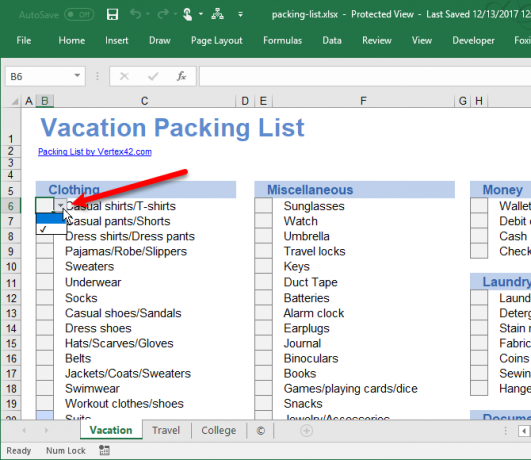
Ďalším spôsobom, ako vytvoriť kontrolný zoznam pomocou rozbaľovacích zoznamov, je pridať do každého políčka prázdne a začiarkavacie políčko. Prázdne pole je predvolene vybrané. Po dokončení úlohy začiarknite políčko z rozbaľovacieho zoznamu. Týmto sa celý text pre túto položku sivý a prečiarkne.
Šablóna kontrolného zoznamu úloh Vertex42 je toho dobrým príkladom.
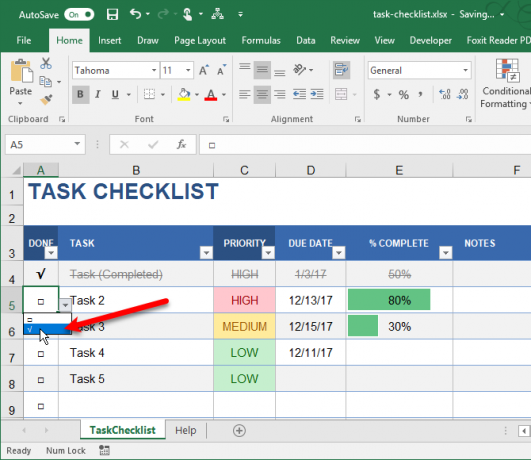
Ďalším spôsobom, ako skontrolovať položky v tabuľke programu Excel, je vytvorenie rozbaľovacieho zoznamu so začiarknutím ako jediná možnosť. Začiarknutím políčka zobrazíte položku ako dokončenú. Ak chcete zrušiť začiarknutie položky, v rozbaľovacom zozname vyberte bunku so začiarknutím a stlačte delete. Odstráni sa iba značka začiarknutia. Rozbaľovací zoznam zostáva a vy môžete znova začiarknuť políčko, aby ste položku označili ako dokončenú.
Vertex42 demonštruje túto metódu v ich Šablóna akčných položiek.
Možnosti sú nekonečné
Rôzne typy zoznamov v Exceli vám môžu uľahčiť život. Používajte vlastné zoznamy pre súbory údajov, ktoré opakovane používate, rozbaľovacie zoznamy pri vytváraní formulárov na zhromažďovanie údajov a kontrolné zoznamy ako zoznamy úloh.
Ako používate zoznamy vo svojich pracovných listoch? Podeľte sa o svoje nápady a návrhy zo zoznamu Excel v komentároch nižšie.
Obrázok Kredit: Rawpixel /depositphotos
Lori Kaufman je nezávislý technický spisovateľ žijúci v oblasti Sacramento v Kalifornii. Je to gadget a tech geek, ktorý rád píše články s návodmi na širokú škálu tém. Lori tiež rada číta záhady, krížové švy, hudobné divadlo a doktor Who. Prepoj sa s Lori na LinkedIn.

